Содержание :
Консоль в операционной системе виндовс позволяет решать множество задач. Некоторые путают ее с командой «Выполнить», однако они имеют совершенно разные функции. Команда «Выполнить» помогает в поиске и открытии различных программ, в то время как командная строка полностью заменяет графический интерфейс проводника и позволяет решить множество проблем, связанных с запуском ОС и не только.
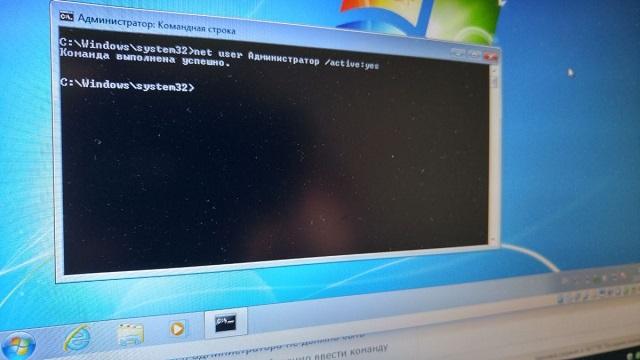
Поэтому очень важно знать все о консоли в виндовс. В этом материале подробно разберемся, как вызвать командную строку в windows 10. Потому что новички, которые начали пользоваться "десяткой" или опытные пользователи, которые только что перешли на эту версию, могут столкнуться с некоторыми сложностями в ее поиске, так как в списке «Все программы» ее больше нет.
Итак, разберем порядок действий в нескольких наиболее простых, но в то же время эффективных вариантов, как же ее найти и использовать.
Через меню Пуск
Для этого потребуется:
- Нажать правой кнопкой мыши по меню «Пуск» или зажать комбинацию на клавиатуре «Win+X».
- В появившемся далее меню следует сделать выбор соответствующего пункта. Лучшим вариантом будет сделать выбор с пометкой «Администратор».
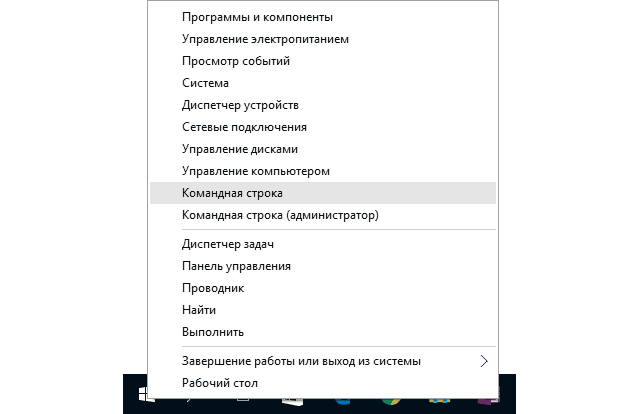
В более новых версиях операционной системы пункт вызова консоли посредством меню "Пуск" был заменен на PowerShell, вы можете вернуть ее обратно, выполнив несколько действий:
- Зайдите в «Настройки».
- Нажмите «Персонализация».
- После нужно выбрать меню «Панель задач», в котором следует найти пункт «Заменить … на Windows PowerShell» и отключить его.
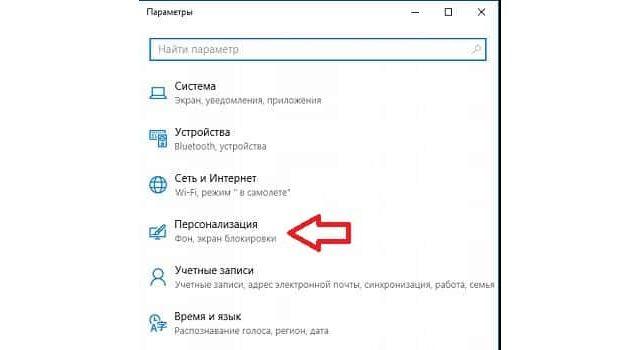
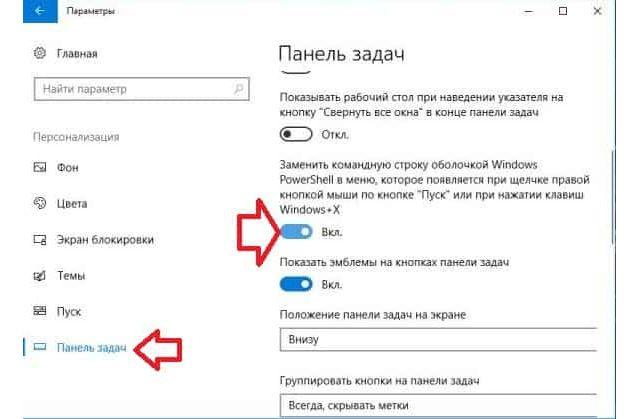
После этого в список вернется пункт запуска консоли виндовс в обычном режиме и в режиме администрирования.
Через поиск
При помощи этого метода можно найти что угодно в компьютере. Такой способ подойдет любому новичку, причем даже если дело касается не только поиска системных файлов, а также игр, музыки и всего прочего, что находится на вашем ПК. Итак, как открыть командную строку в windows 10? Выбраем соответствующий значок поиска или зажимаем комбинацию клавиш «Win+S». В строку поиска следует ввести соответствующий запрос, после чего в предоставленных результатах стоит выполнить одно лишь действие. Левый клик по иконке откроет ее в обычном режиме, клик ПКМ поможет выбрать вариант запуска с правами админа.
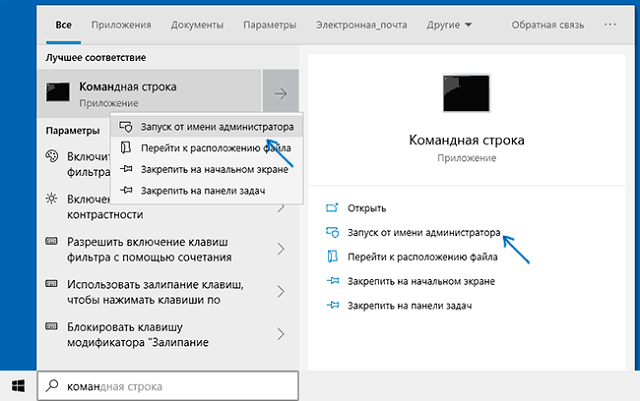

В недавно вышедших обновлениях для ПО, кнопка выполнить с правами админа появилась в меню, которое можно увидеть в правой части экрана, в отдельном окошке.
Через проводник
Мало кто знает, что запустить консоль можно из любой папки в проводнике. Для этого нужно, удерживая клавишу «Shift», кликнуть правой кнопкой мыши по пустому месту и выбрать меню «Открыть окно команд». При использовании данного способа она запустится в обычном режиме.
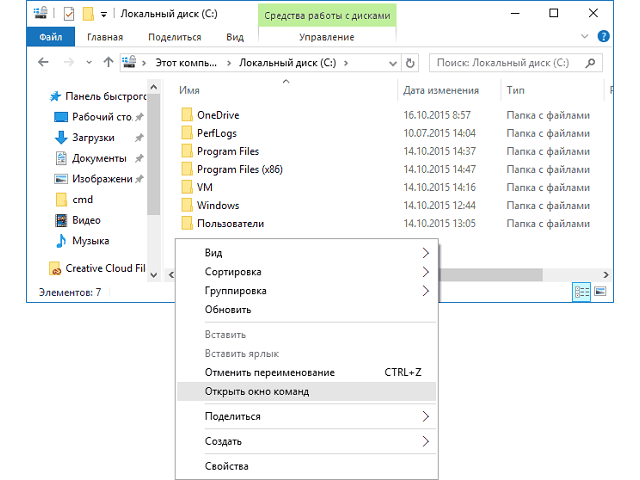

Начиная с версии виндовс 10 1703, этот пункт более недоступен, однако существуют способы возвращения его обратно. Для кого этот вариант был более удобен, может ознакомиться с соответствующей статьей.
Через диспетчер задач
При помощи диспетчера задач стал возможным запуск программ, в том числе и вызов командной строки в windows 10. Для этого потребуется в меню диспетчера задач выбрать «Файл», далее «Запустить новую задачу» в открывшемся окне в поле ввести «cmd.exe» и подтвердить. Для выполнения операции от имени администратора потребуется поставить соответствующую галочку, которая находится немного ниже.
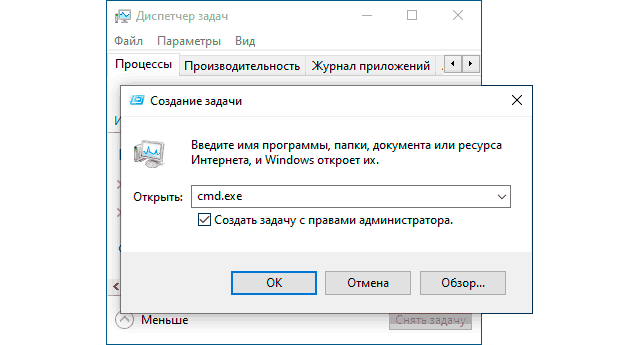
Запуск через «Выполнить» и поиске на системном диске
На самом деле это обычная программа, которая устанавливается системой по умолчанию. Поэтому ее ярлык можно найти на локальном диске С. Для этого, в зависимости от разрядности системы, потребуется перейти по адресу – C:\Windows\System32 или C:\WindowSysWOW64. Первый вариант подходит для обладателей 32 разрядной системы, второй – для 64-х соответственно.
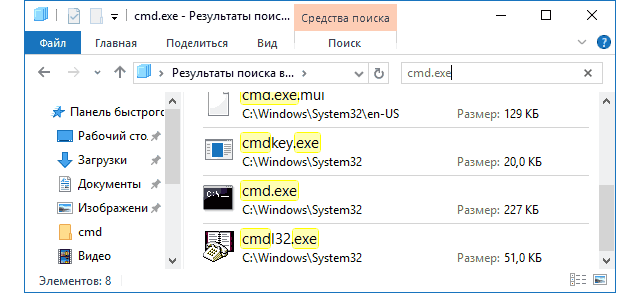
Таким образом, вы можете запустить ее напрямую оттуда, нажав дважды левой кнопкой мыши для выполнения операции в стандартном режиме или кликнув ПКМ по ярлыку и выбрав «Запуск с правами админа». Также есть еще один быстрый способ запуска напрямую. Нажмите сочетание клавиш «Win+R», запустится команда выполнить в windows 10. Затем введите в появившееся поле команду «cmd.exe», после чего нажмите «ОК».
Теперь вы знаете несколько простых способов запуска консоли в windows 10. Для получения справки о командах в командной строке нужно ввести «Help», после чего отобразятся основные команды для работы с инструментом.
Освоив работу в этом инструменте, пользователь сможет решить большинство проблем с неполадками системы, а также научится более эффективно ею управлять.







